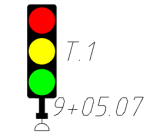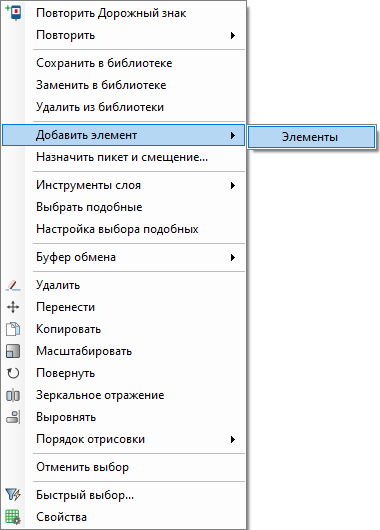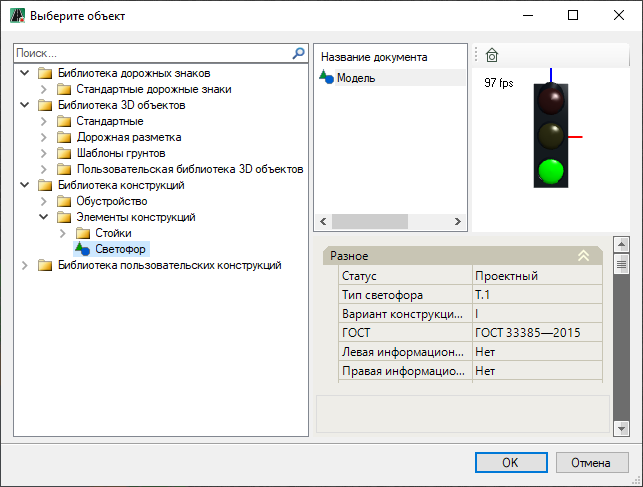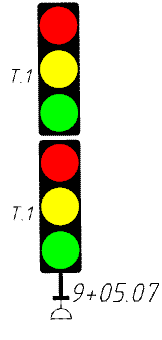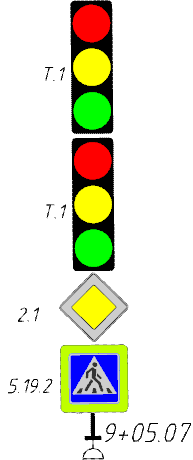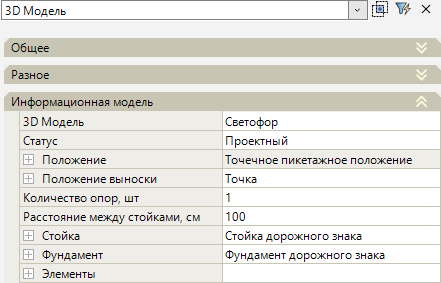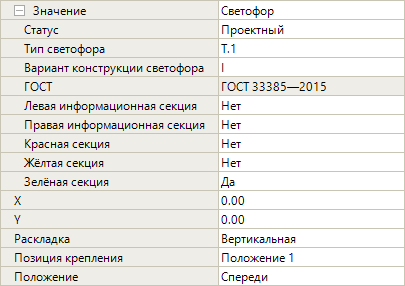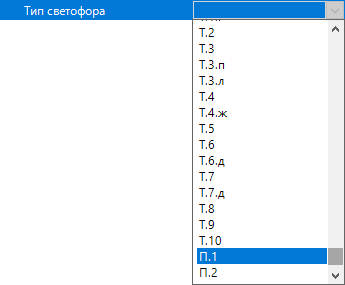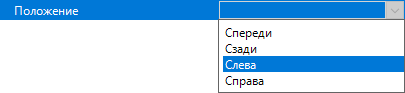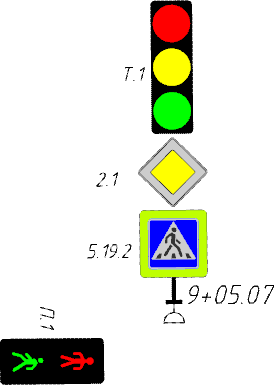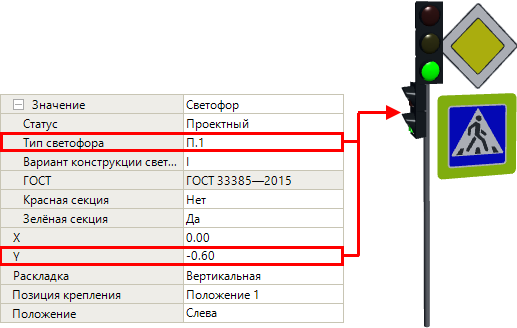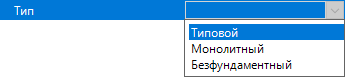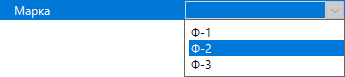Инструменты сайта
Боковая панель
Содержание
Пример создания объекта стойки со знаками и светофором
Дорожный знак/ светофор является составным 3D-объектом и может быть собран из различных типов объектов (стойка, щит дорожного знака, светофор, пользовательская 3D модель и т.д.) таким образом, может быть создана составная конструкция, которую можно сохранить и использовать в дальнейшем.
В данном разделе рассмотрен пример создания объекта, который будет состоять из типовой стойки, с добавлением на нее транспортного и пешеходного светофора, а так же щитов дорожных знаков - «Главная дорога» и «Пешеходный переход». Кроме того объекту будет добавлен типовой фундамент. Для наглядности на рисунке ниже прилагается схематическое изображение создаваемого объекта:
Создание объекта включает в себя несколько этапов, таких как:
- Вставка объекта в рабочее поле;
- Добавление элементов на стойку;
- Настройка конструкции объекта.
Вставка объекта в рабочее поле
Вставьте светофор в рабочее поле одним из способов описанным ранее в разделе Вставка дорожного знака/ светофора. Условный знак светофора появится в рабочем поле:
Добавление элементов на стойку объекта
Чтобы добавить элементы на стойку:
1. Чтобы добавить светофор выделите вставленный объект, нажмите ПКМ, из появившегося контекстного меню выберите Добавить элемент – Элементы:
2. В левой части открывшегося окна раскройте папки Библиотека конструкций – Элементы конструкций и выберите элемент Светофор. Нажмите ОК:
Элемент добавится на стойку светофора, и полученная конструкция в окне План будет иметь следующий вид:
3. Аналогичным способом, описанным в п.2, добавляем щиты 2.1 «Главная дорога» и 5.19.2 «Пешеходный переход» на стойку светофора. Для этого в открывшемся окне раскройте папки Библиотека дорожных знаков – Стандартные дорожные знаки. Для знака 2.1 раскройте папку Знаки приоритета и выберите элемент 2.1 Главная дорога. Для знака 5.19.2 раскройте папку Знаки особых предписаний и выберите 5.19.2 Пешеходный переход (ж/з фон). В итоге конструкция примет вид:
Настройка конструкции объекта
В данном подразделе описаны настройки выше сформированной конструкции, а именно модификация светофора Т.1, корректировка положения щитов и светофора на стойке, добавление типового фундамента объекту. Для внесения изменений используйте функционал окна Свойства, выделите конструкцию и откройте данное окно:
Редактирование конструкции:
1. Заменим светофор Т.1 на пешеходный светофор П.1. Так же определим сторону расположения светофора на стойке. Для этого раскройте поле Элементы, а затем поле Значение для светофора, нажав знак  , откроется группа полей:
, откроется группа полей:
- В поле Тип светофора из списка выберите значение П.1:
- В поле Положение выберите Слева:
В результате на левой стороне стойки будет вставлен пешеходный светофор П.1, а конструкция в окне План будет выглядеть следующим образом:
2. Изменим положение щитов и пешеходного светофора на стойке. Для этого перейдите в окно 3D вид, в котором выше сформированная конструкция будет иметь вид:
Чтобы изменить положение щитов на стойке спереди раскройте поле Значение для верхнего щита 2.1 «Главная дорога». В поле Х введите значение 0,50, а в поле Y введите 0,80. Щиты (2.1 «Главная дорога» и 5.19.2 «Пешеходный переход») сдвинутся на заданное расстояние, и конструкция в окне 3D вид будет выглядеть следующим образом:
Чтобы изменить положение пешеходного светофора на стойке слева раскройте поле Значение для пешеходного светофора П.1. В поле Y введите значение -0,60. Пешеходный светофор сдвинется на заданное расстояние, и конструкция в окне 3D вид примет вид:
3. Чтобы добавить типовой фундамент конструкции, раскройте поле Фундамент:
- В поле Тип из списка выберите Типовой:
- В поле Марка выберите марку фундаментного блока, например Ф-2:
В результате конструкции добавится типовой фундамент, и конструкция в окне 3D вид примет вид:
Следующий раздел: Работа с настроенной конструкцией дорожного знака/ светофора